
חָשׁוּב! אם תפעל במכשיר או ביישומי בנק באמצעות טביעת אצבע, לאחר כיבוי המנעול, פונקציה זו תהיה זמינה!
השבת חסימה
כל מכשירי Android, כולל Samsung, תמיכה בפונקציה המדוברת באמצעות יישום הגדרות המערכת.
- פתח את "ההגדרות" בכל דרך נוחה, לדוגמה, מתוך קיצור דרך באחד משטחי העבודה, וללכת אל "מסך הנעילה".
- הבא, הקש על "סוג נעל מסך". כדי לגשת לפרמטר זה, יהיה עליך להזין מפתח קיים (גרפיקה או סיכה) או השתמש באימות ביומטרי (ביטול נעילת טביעת האצבע או על-ידי הפנים).
- לאחר גישה להגדרות, בחר "לא".
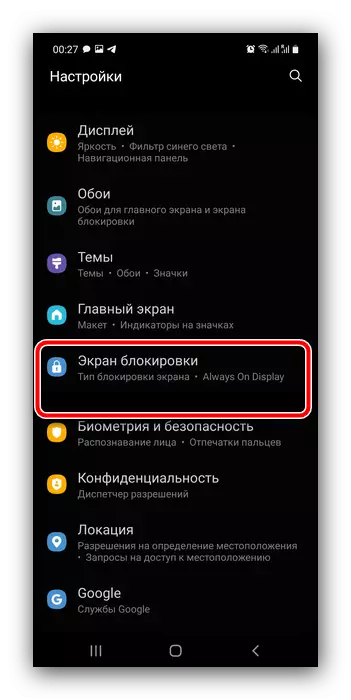


מוכן - עכשיו נעל המסך מושבתת.
פתרון בעיות אפשריות
אנו גם נחשב סוג אחר של המורכבות העלולה להתרחש כאשר המבצע המתואר לעיל.הסיסמה נשכחת, הטלפון נחסם
זה קורה לעתים קרובות כי המכשיר דורש סיסמה, שבלעדיה אי אפשר להשבית את החסימה. בעיה זו כוללת מספר פתרונות.
השירות מצא את הנייד שלי
Samsung מציעה למשתמשים שירות מיוחד המאפשר לך לבצע מניפולציות מרחוק עם התקן, כולל חוסמות הנחה. כדי לעבוד כלי זה, יש צורך כי האינטרנט מתחבר לאינטרנט בטלפון, ואת חשבון Samsung מצורף גם מוגדר, הסיסמה שממנה אתה יודע ידוע. אם דרישות אלה הן אחריות, בצע את השלבים הבאים:
דף הבית מצא את הנייד שלי
- השתמש במחשב, שבו הדפדפן ואחריו הקישור לעיל. כאן לחץ על "היכנס".
- הזן אישורי חשבון הקשורים לטלפון החכם.
- ודא שההתקן הרצוי מוצג בצד שמאל. אם זה לא המקרה, לחץ על הלחצן עם החץ ובחר את המיקום המתאים, ולאחר מכן גלול בתפריט הימני ובחר "ביטול נעילה".
- עכשיו לחץ על "ביטול נעילה".
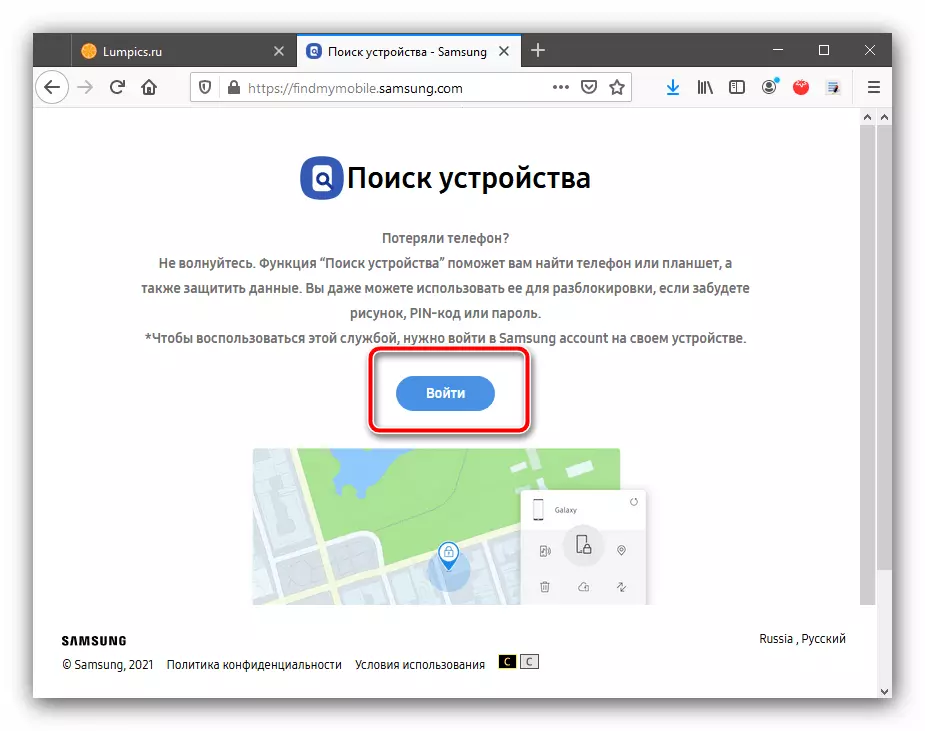
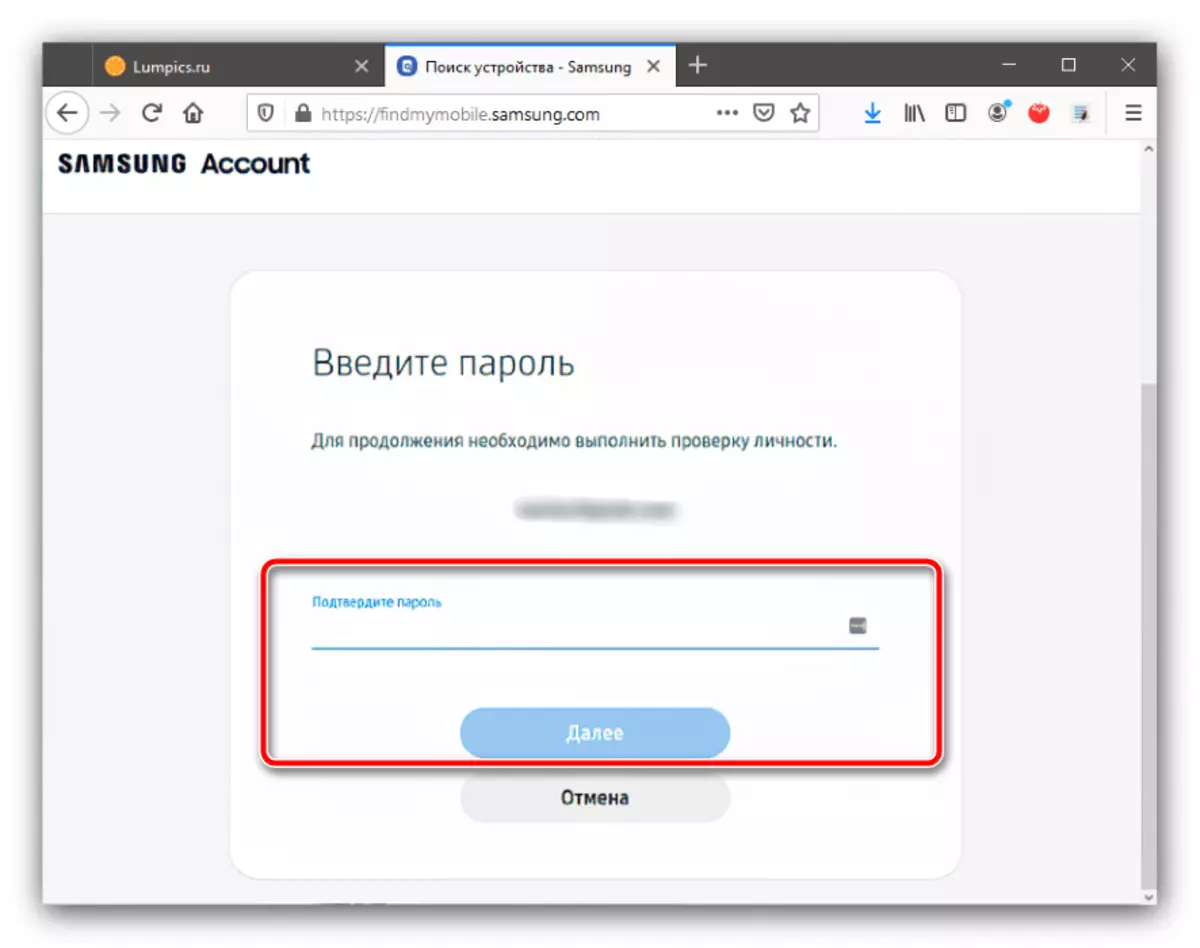
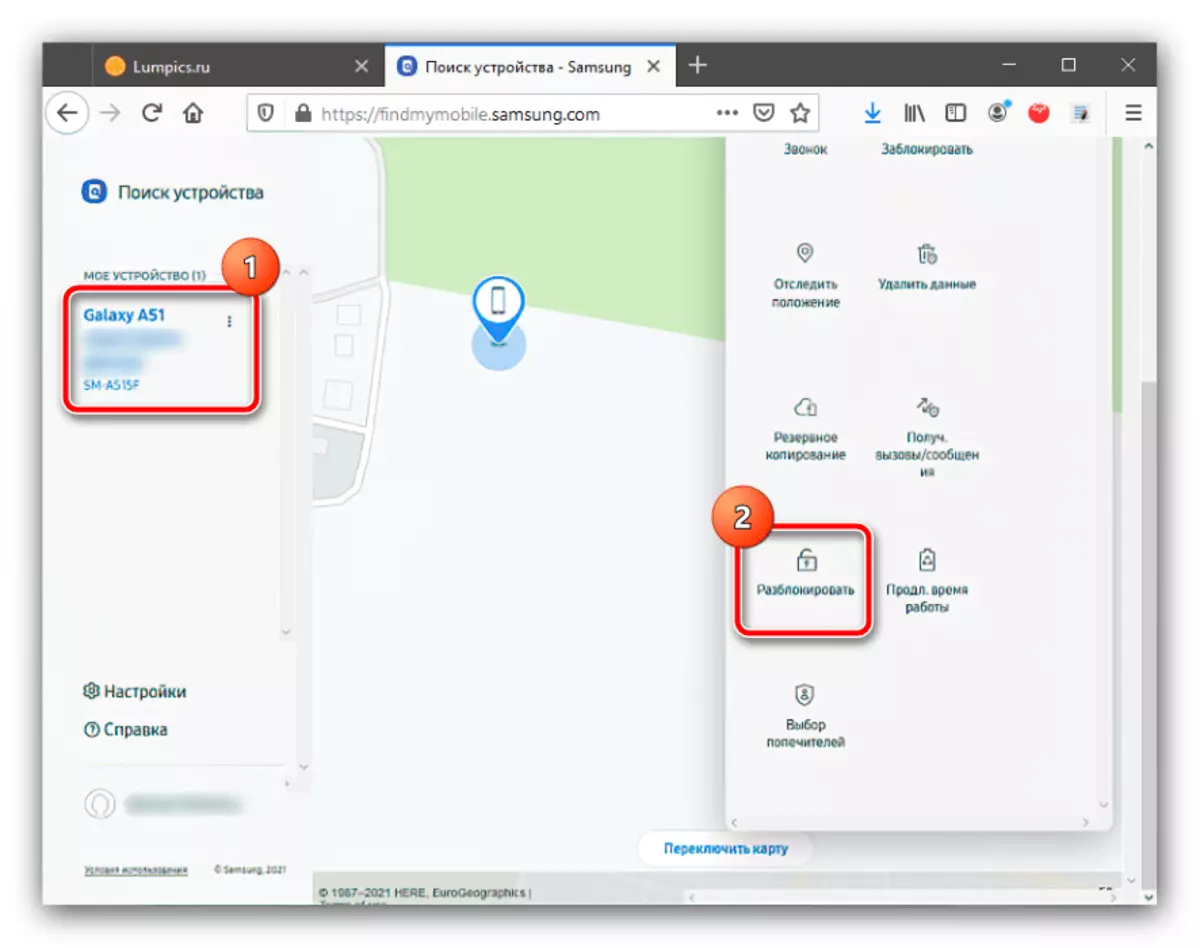
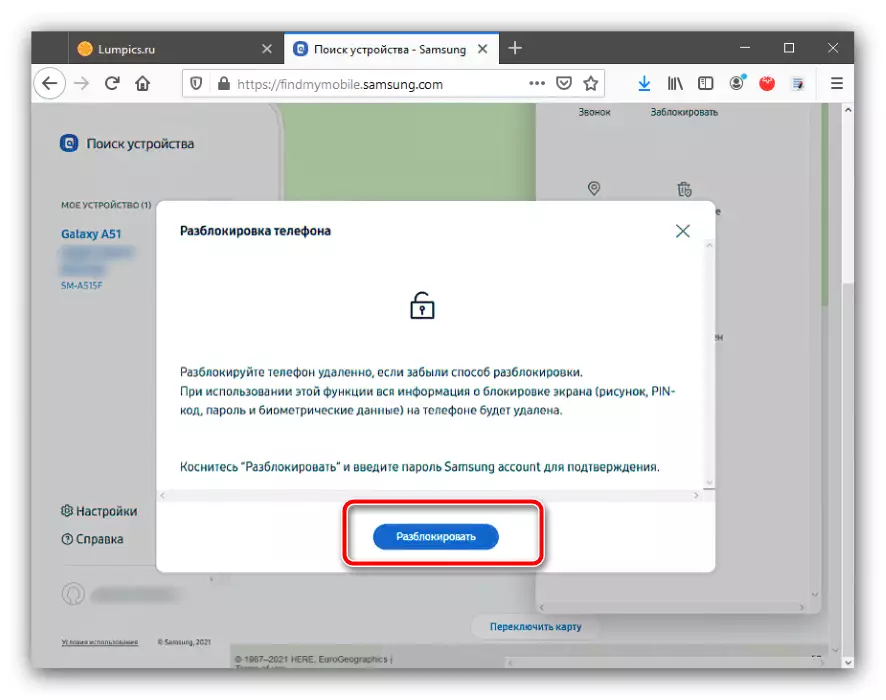
השירות יבקש להזין מחדש את רצף הקוד מ- Samsung Carding, ולאחר מכן תוכל להזין את מערכת הטלפון ולהשבית את דרישת קלט הסיסמה.
אִתחוּל
במקרים קריטיים, כאשר חשוב לפתוח את ההתקן, ולא לגשת למידע הזמין בו, כדאי להשתמש בהליך לאיפוס ההגדרות למפעל. ההוצאה להוציא את כל המגבלות, אך העלות לאבד נתוני משתמש. מאחר שאין לנו גישה למערכת, יהיה צורך לבצע את ההליך באמצעות ההתאוששות - לשם כך, השתמש בהוראות המתאימות במאמר הבא.
קרא עוד: כיצד לאפס את הטלפון Samsung להגדרות המפעל
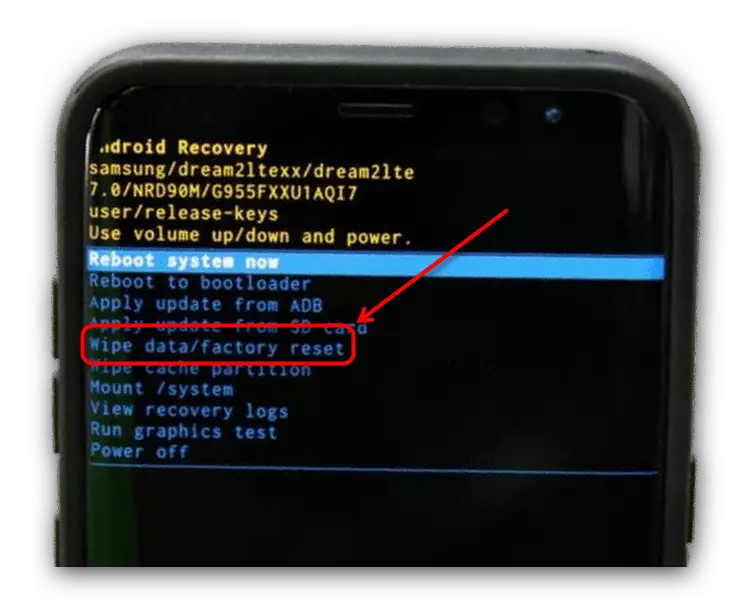
חסימה לא הוסרה
לפעמים זה קורה כי "סוג נעילה" פריט התפריט "לא" אינו זמין, וניתן לבחור רק אחד אפשרויות ההגנה (מפתח גרפי, סיכה, סיסמה או ביומטריה). משמעות הדבר היא כי תוכנה מסוימת פעילה במערכת, בפרט, הכלי שעבורו נדרשים זכויות מנהליות, וכן את הנוכחות במאגר של תעודות אבטחה מסוימות. לפתור בעיה זו ניתן להסיר על ידי פריט אחד או יותר.
השבת זכויות מנהל
ייתכן כי הגדרות נעילת המסך סגורות בשל הדרישות של חלק מהיישומים עם זכויות מנהל. נסה להשבית אותם באופן זמני בהתאם להוראות נוספות.
- עבור אל הגדרות מערכת Oneui ובחר ביומטרי וביטחון.
- הנה, עבור לתפריט "הגדרות אבטחה אחרות".
- השתמש בפריט מנהלי התקן.
- הקש על הראשון של עמדות זמין.
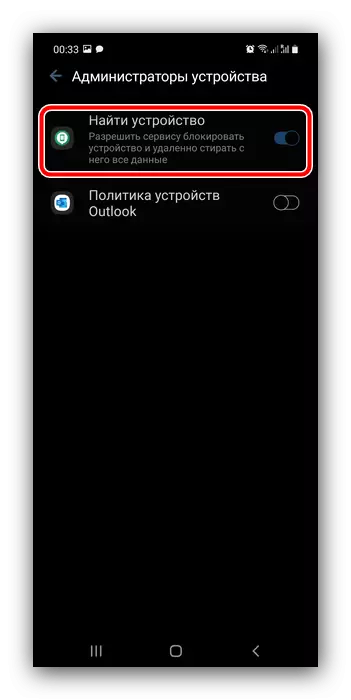
עוד להשתמש בפריט "לכבות".
- תוכלו לחזור לחלון הקודם, והסימן מול התוכנית שנבחרה ייעלם.
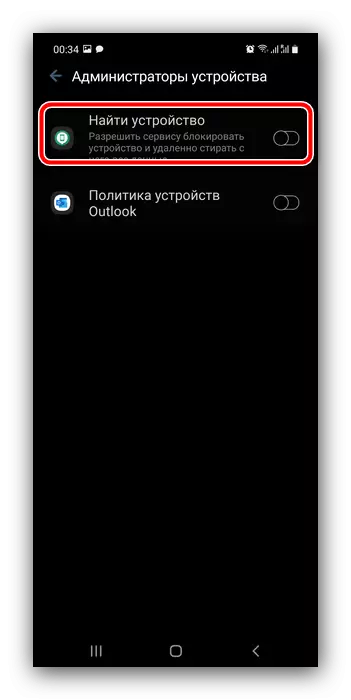
בשיטה משלב 5 נתק את כל התוכניות הניהוליות, ולאחר מכן נסה לבטל את החסימה.
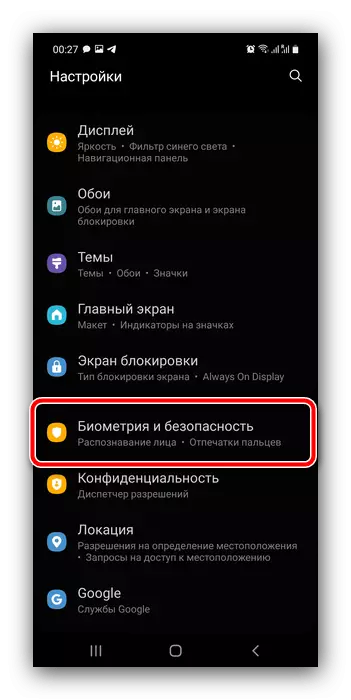
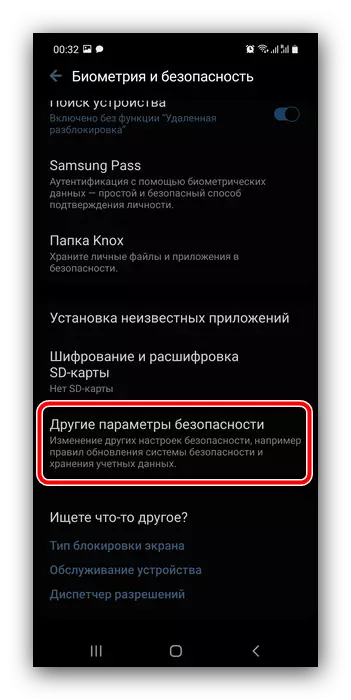
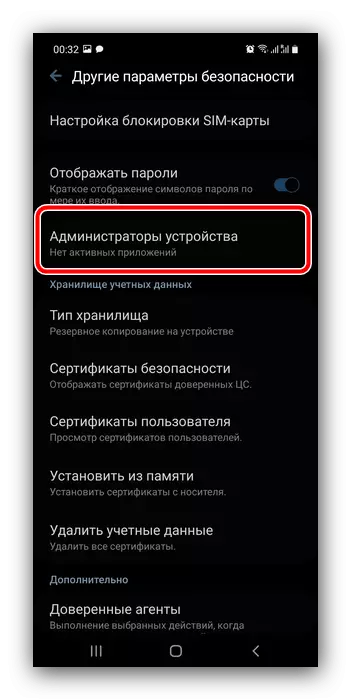

הסרת תעודות אבטחה
יישומים מסוימים (לדוגמה, אנטי-וירוסים או בקרת הורים) בנוסף ליצור אישורי אבטחה שעשויים לאסור את הסרת מנעול המסך. אם אף אחת מהשיטות הקודמות של פתרון הבעיה הנדונה סייעה, סביר מאוד שהסיבה טמונה בדיוק באמצעי הגנה נוספת. באפשרותך למחוק אותם, לקבלת חזור על שלבים 1-2 של ההוראה הקודמת, אך כעת בחר "מחיקת נתונים" בבלוק "אחסון חשבון".
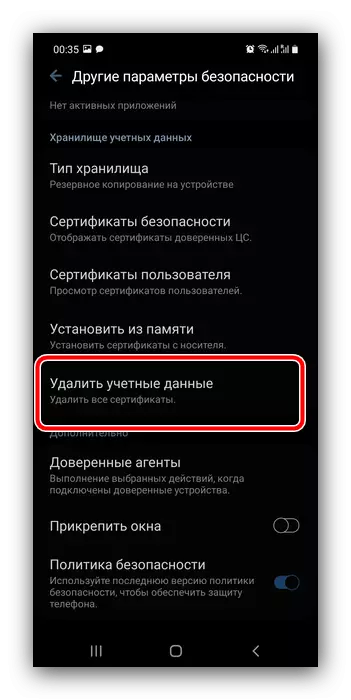
אשר את הפעולה.
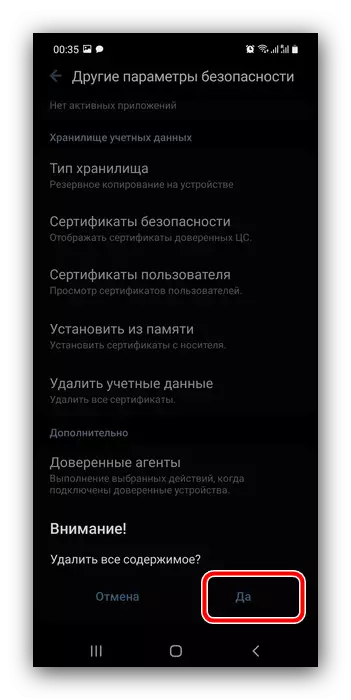
עכשיו לאחר מחיקת תעודות, יש לבטל את הבעיה.
פענוח המכשיר
הסיבה האחרונה מדוע אי אפשר לכבות את המנעול, היא לעתים קרובות הצפנת זיכרון הטלפון החכם: אפשרות זו אבטחה משפיעה ישירות על הזמינות של הפרמטרים הנדרשים. חזור על שלבים 1-2 הוראות השבתת מנהלי מערכת ותראו את מצב הנקודות בבלוק "הצפנה". אם יש אפשרות "פענוח מכשיר", השתמש בה.
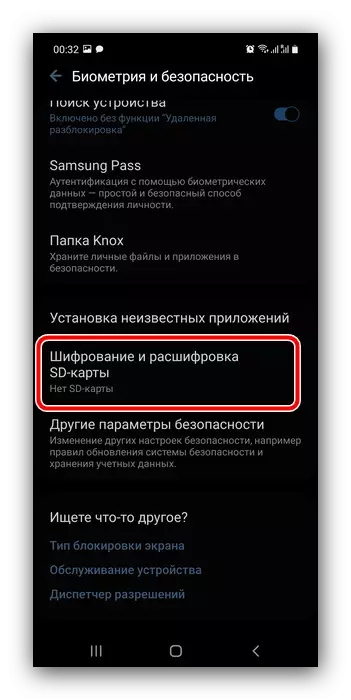
בסוף ההליך, בדוק אם להשבית את נעילת המסך. סביר להניח, הפעם התפעול חייב להיות הושלמה בהצלחה.
